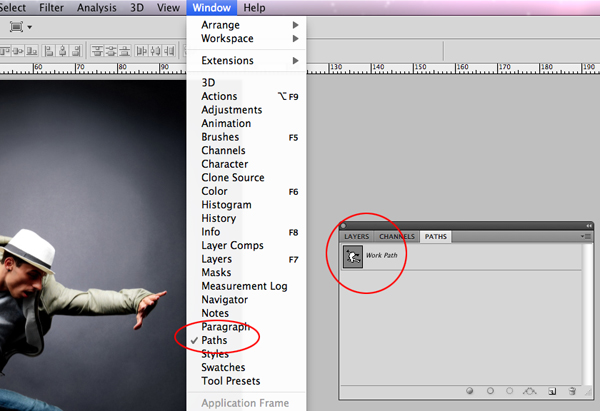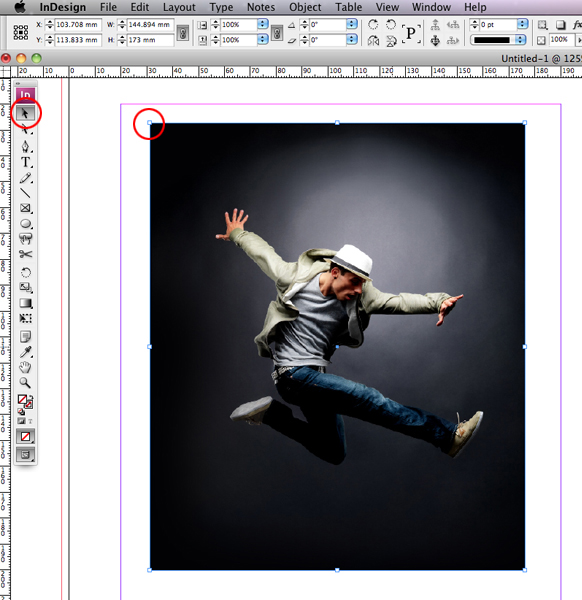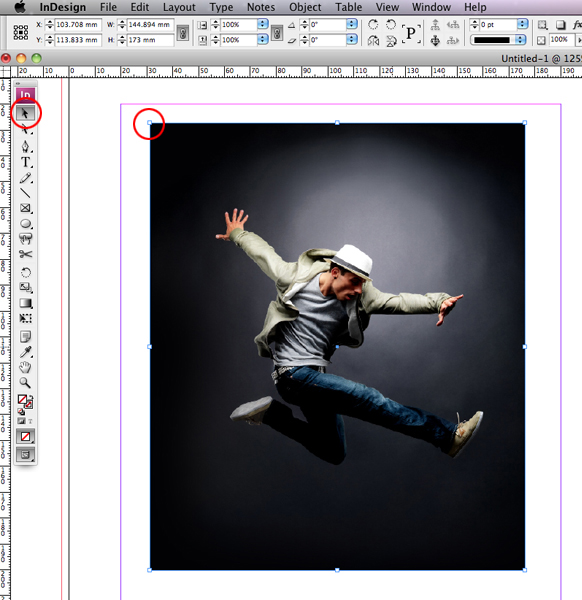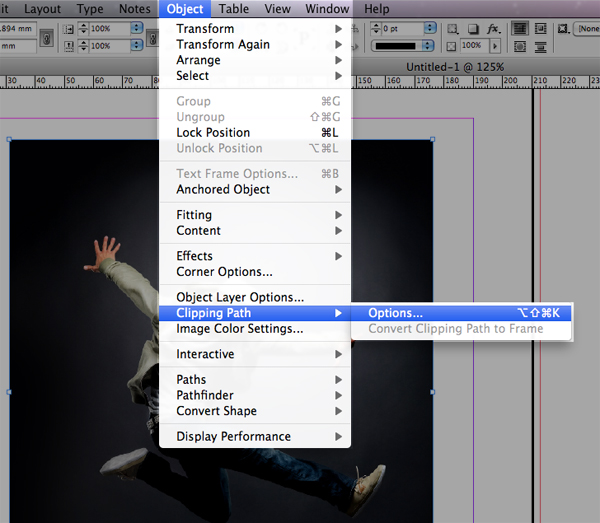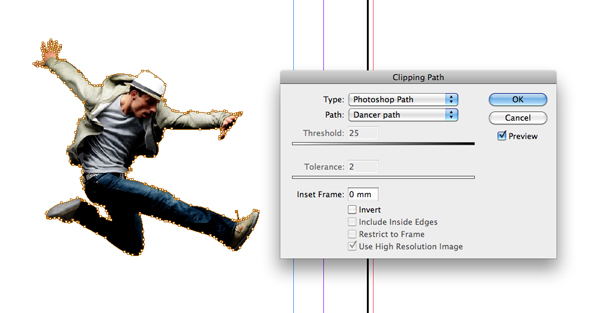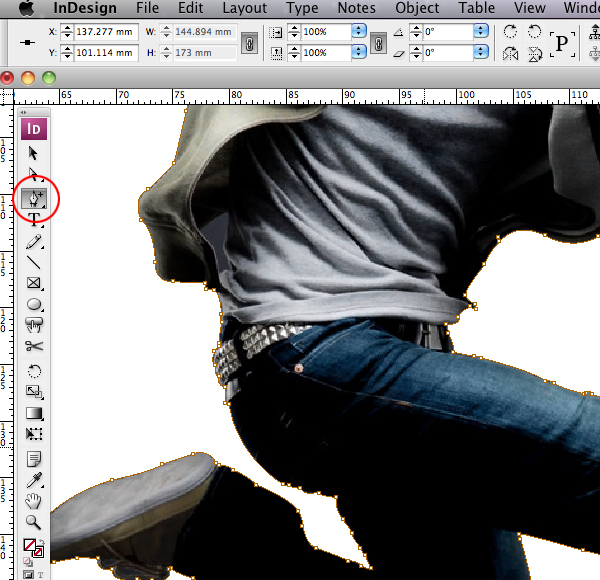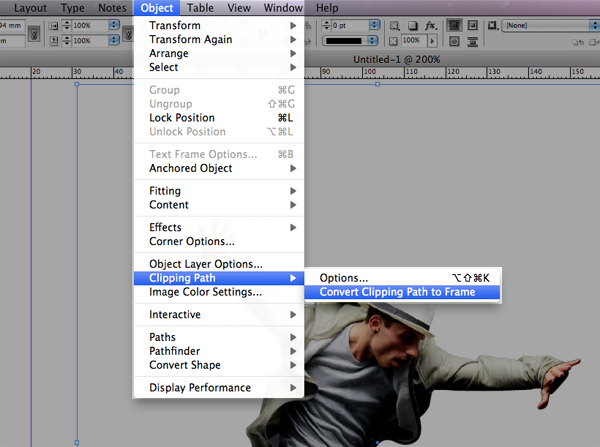hurtigt tip: ved hjælp af en photoshop udklip vej inden for indesign,,,,,,, i dag skal vi undersøge ved hjælp af udklip veje, oprettet i photoshop i indesign.følgende tekst vil forklare, hvad format til at eksportere til, og hvordan man anvender det vej ved hjælp af indesign er bygget i træk.jeg vil føre dig til de værktøjer, der er nødvendige for udarbejdelsen af de udklip vej og omstilling til en speciel ramme.,,,, trin 1, indesign kan bruge grafisk, der har mulighed for at redde et udklip vej eller alfa - kanal, for eksempel et skænderi eller psd.jeg foretrækker at bruge eps - format, som jeg har testet og prøvet det.den første opgave er at sikre, at de grafiske indeholder et udklip vej ved at åbne det i photoshop.åbne veje palet, som findes ved at gå til vindue > stier, her, du vil være i stand til at se en vej, hvis man har skabt.hvis en sti, der er brug for, og du er usikker på, hvordan man kan skabe en tjekke den vidunderlige photoshop basix tutorials på psdtuts +, før du går.ellers redde din fil, som deres foretrukne formater.,, trin 2, ok, tilbage til indesign.åbn et eksisterende projekt, eller for anvendelsen af denne tekst skabe et nyt dokument.din billede af skal indgive > sted.navigere, hvor det er reddet, vælge det én gang, presse, åben og klik i dokumentet til sted.,, trin 3, efter at billedet bør vælges, hvis ikke de udvælgelses - værktøj til at vælge ved at klikke på den grafiske.,, trin 4, gå til objekt > udklip vej > muligheder.,, løntrin 5, inden for det sti flydende panel åbne type ned menu og udvælge photoshop vej.- tik forvisningen tik kasse for udklip vej.,, vil de bemærke, at direkte under den type menu er stien menu.hvis de har mere end én vej, gemt i den grafiske, det er hvor du vælge, hvilken vej at bruge.endelig klik -, trin 6, den vej, bør udvælges og fremhævet brown.også den direkte udvælgelse værktøj skal være aktive.med dette redskab kan du justere den vej.bare klik på et af de punkter, til at tilpasse sig, eller at aktivere håndtag for tilpasning af kurver.,, trin 7, som den vej, er nu en indesign sti, du kan tilføje eller slette punkt pennen værktøj.sikre, at vejen er fremhævet ved hjælp af den direkte udvælgelse værktøj, tag den tilføje anker punkt værktøj og klik på vej til at tilføje et punkt.på samme måde kan man bruge de slette anker punkt redskab til at fjerne punkter ved at klikke på dem.,, trin 8, nu hvor vejen er færdig, du har nu mulighed for at omdanne de udklip vej til en ramme.for at gøre dette, vælges den nuværende ramme med udvælgelsen værktøj og gå imod > udklip vej > konvertere udklip vej til ramme.,, jeg vil anbefale dem at eksperimentere med forskellige billeder og veje i photoshop og placere dem i indesign.vil du finde nogle billeder skal fungere perfekt, og andre er afhængige af den ekstra kapacitet, der kun giver for at opnå en korrekt udklip photoshop vej.lykkelig designer.,, image, der anvendes til denne tut kommer fra photodune forfatter yuri_arcurs,